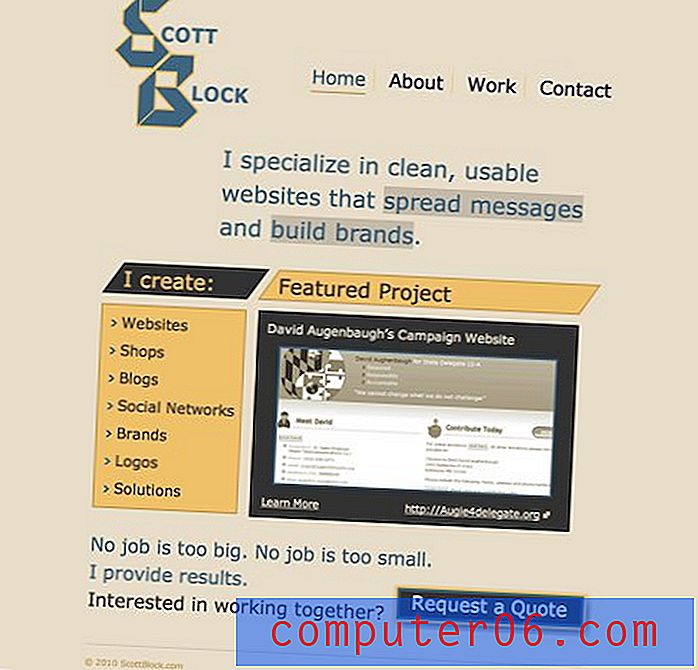Outlook 2013'te Bir E-postanın Önceliğini Ayarlama
Microsoft Outlook'u en az kısa bir süredir kullanıyorsanız, ünlem işareti veya yanında bir ok bulunan bir iletiyle karşılaşmış olabilirsiniz. Bu, gönderenin mesajlarının normal bir e-posta mesajının dışında bir öneme sahip olduğunu düşündüğünü gösterir.
Düşük önem veya yüksek önem arasında seçim yapma seçeneğiniz vardır ve bu her mesaj için ayrı ayrı ayarlanabilir. Yüksek önemle gönderilen mesajlar kırmızı bir ünlem işaretiyle belirtilirken, düşük önemle gönderilen mesajlar mavi aşağıya bakan bir oka sahip olacaktır. Üçüncü önem seviyesi olan "normal", düşük veya yüksek önceliğe sahip olmayan herhangi bir mesajdır.
Outlook 2013'te Bir E-posta İletisi için Öncelik Seviyesini Ayarlama
Bu öncelik düzeylerinin genellikle yalnızca Microsoft Outlook kullanan kişiler tarafından görüldüğünü unutmayın. Birçok e-posta sağlayıcısı, herhangi bir öncelik düzeyi veya ayarlanmış önem düzeyiyle bir ileti gönderildiğini belirtmez.
- Adım 1: Microsoft Outlook 2013'ü açın.
- Adım 2: Pencerenin üst kısmındaki Ana Sayfa sekmesini ve ardından Office şeridinin Yeni bölümündeki Yeni E-posta düğmesini tıklayarak yeni bir e-posta iletisi oluşturun.

- Adım 3: Pencerenin üst kısmındaki Mesaj sekmesini tıklayın.
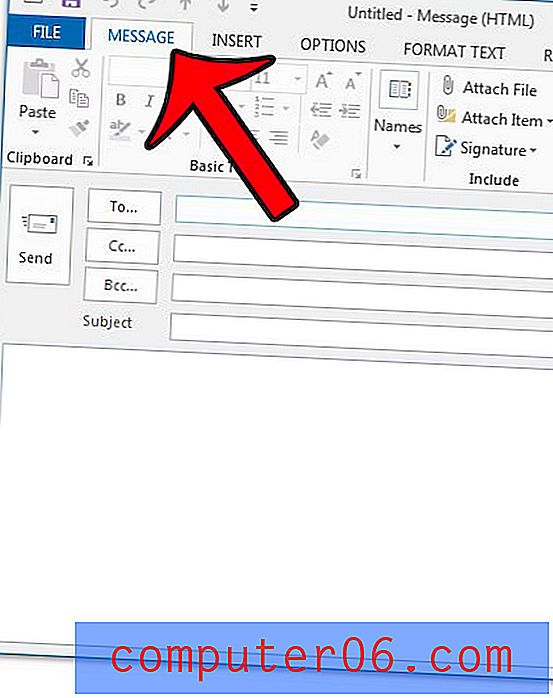
- Adım 4: Şeridin Etiketler bölümündeki Yüksek Önem veya Düşük Önem düğmesini tıklayın.
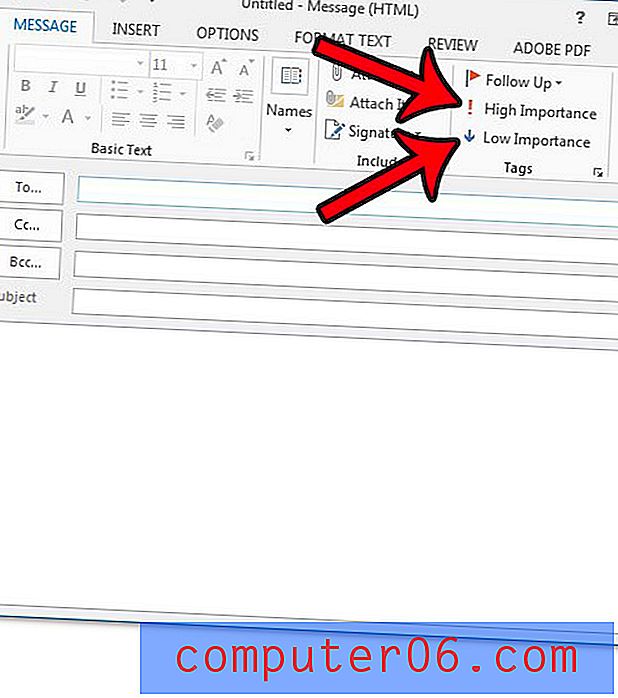
Daha sonra e-postanızı normal olarak göndermek için diğer alanları doldurabilirsiniz.
E-posta iletilerinizi alan Outlook kullanıcıları önem düzeylerini aşağıda belirtilen simgelerle belirleyebilir. Daha önce belirtildiği gibi, kırmızı ünlem işareti yüksek önceliğe sahip bir mesajı belirtirken, mavi ok düşük önceliğe sahip bir mesajı gösterir.
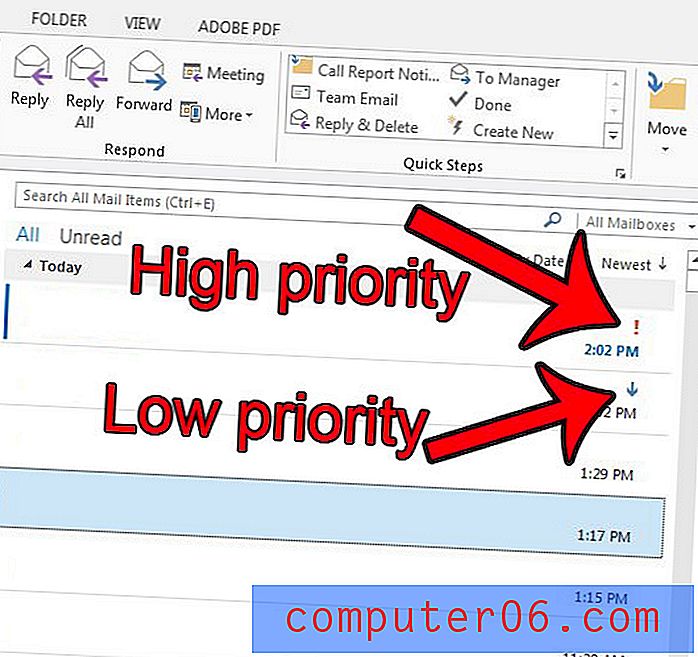
Günün ilerleyen saatlerine kadar veya muhtemelen tamamen farklı bir günde göndermek istemediğiniz bir e-posta mesajı var mı? Bu makalede, belirli bir tarih ve saate kadar iletinin teslimini nasıl erteleyebileceğiniz gösterilecektir.